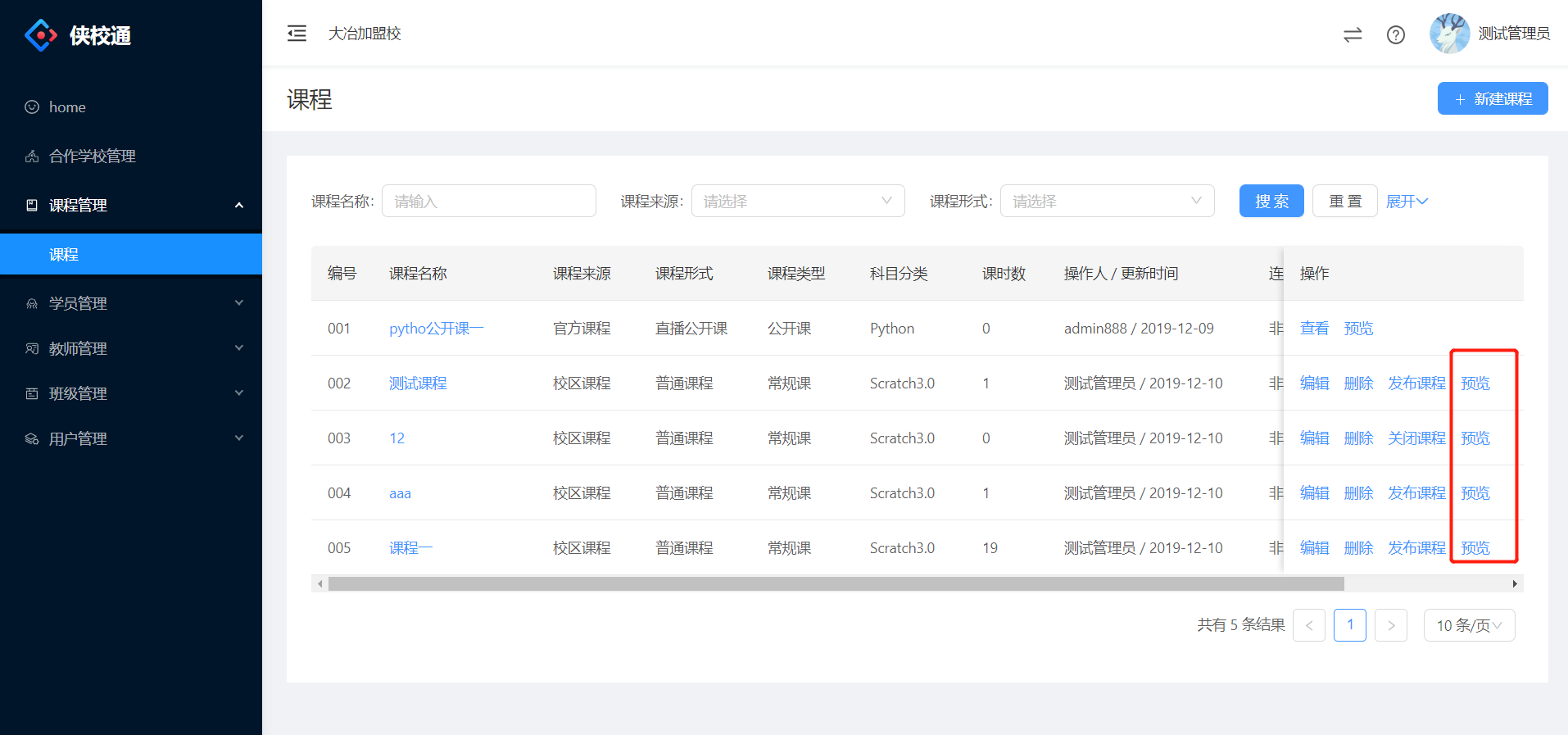在课程管理中,可以看到自己校区内所有课程,其中包含总部授权的官方课程和校区自己新建的课程。
1. **如何新建课程?**
点击主菜单“课程管理”——“课程”,进入课程列表页面,点击页面右上角“新建课程”,来到新建课程页面;
请先填写课程信息:
输入所有带\*信息的课程名称,课程形式,课程类型,科目分类,连载状态,封面及简介,填写完后点击右下角“保存去添加课时”;
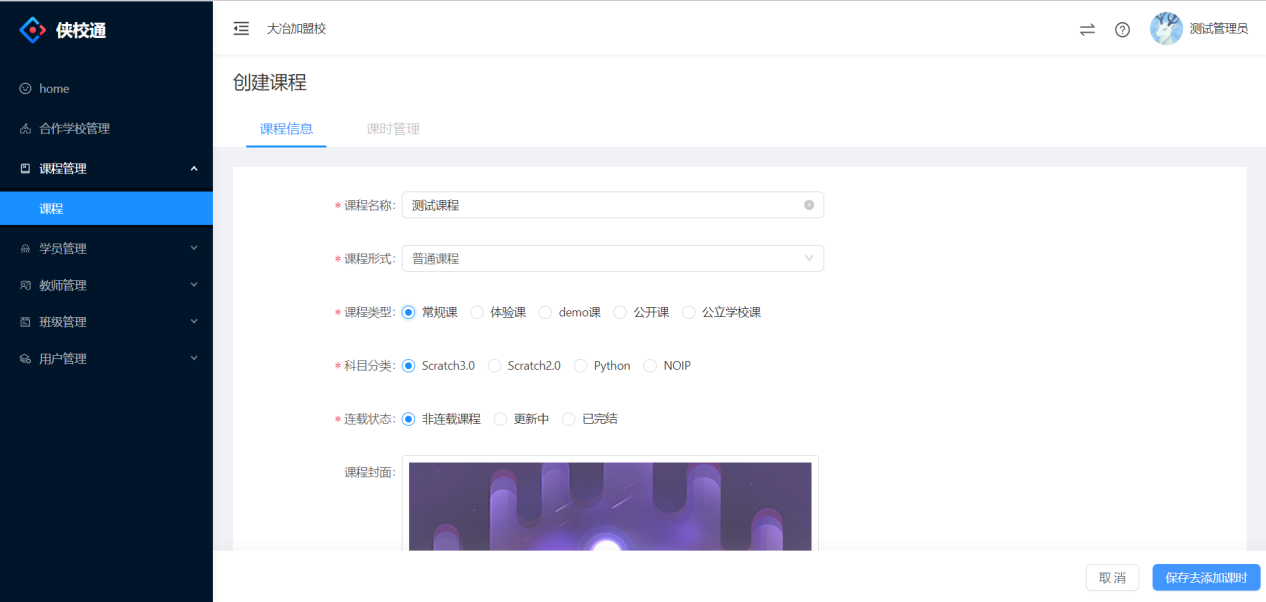
来到“课时管理”添加页面。
默认显示第1课,请您输入课时名称,上传课时内需要的课时文件,每个课时文件可多个上传,注意文件格式与大小。课件全部上传完毕后,请点击下方“提交”,继续下一节课时的上传。若要返回列表,请点击主菜单“课程”直接返回。
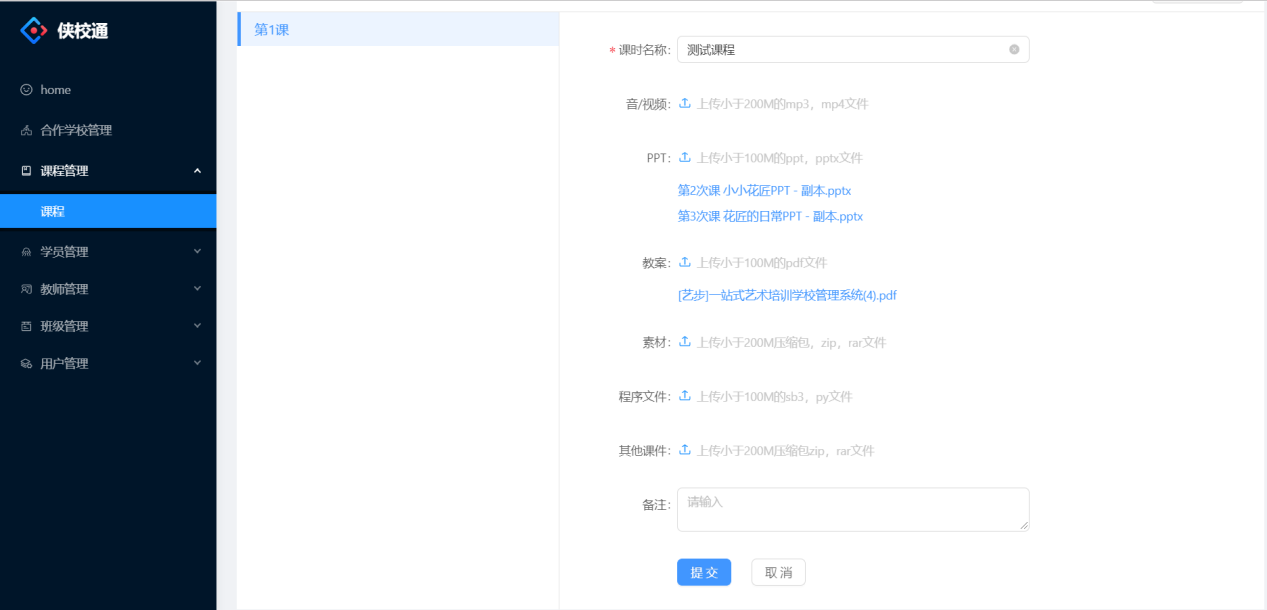
2. **课程在哪里发布?关闭?删除?**
所有课程新建成功后,统一在课程列表内发布/关闭/删除。
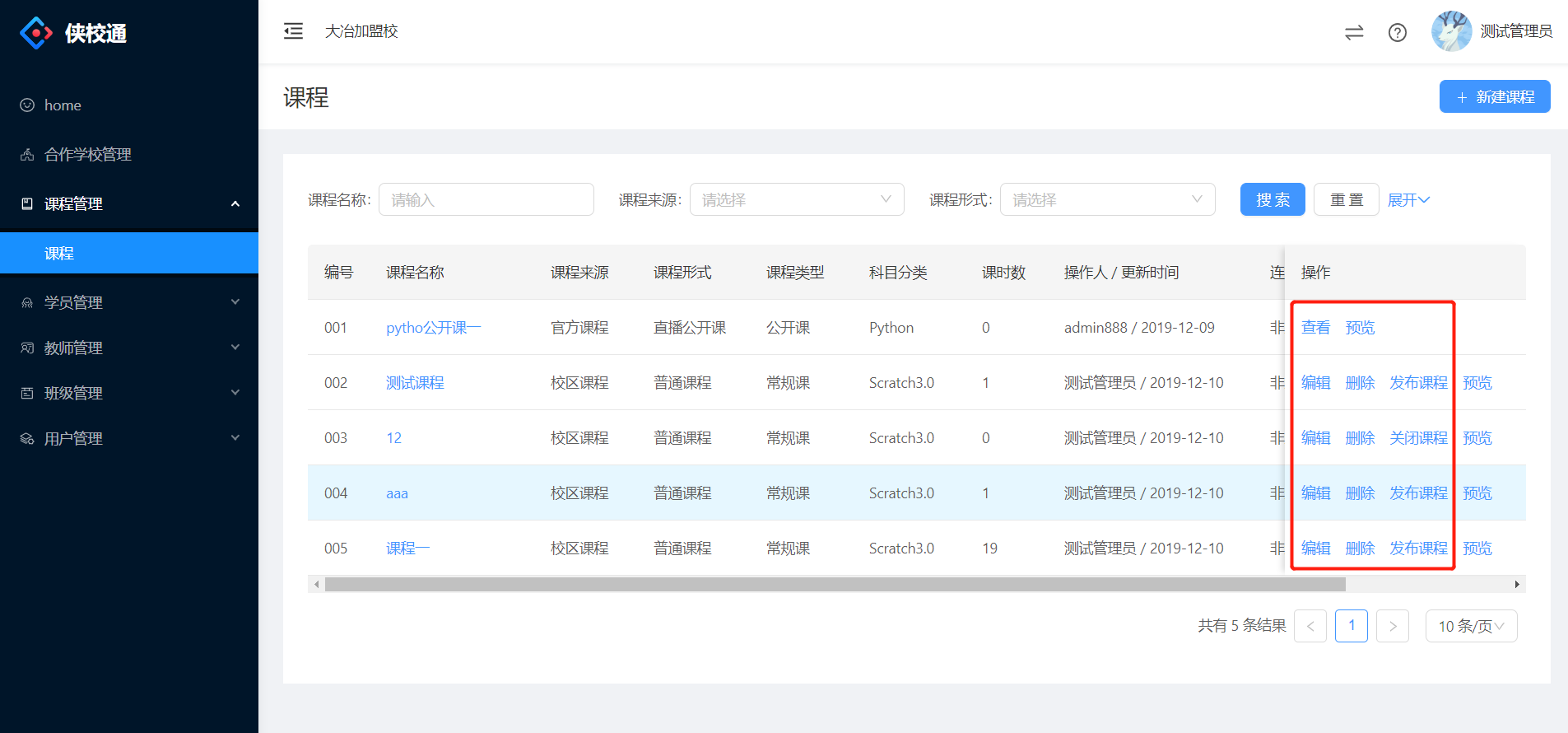
3. **如何看课程在未来教室中的展现效果?**
在课程列表中点击操作栏中的“预览”,直接连接到编程侠官网——未来教室——课程详情页。